這是一款手機修復助手,在三星S換機助手里,用戶可將自己的安卓手機進行root,進行清理,同時進行更換等等諸多功能,備份多項功能讓你解決任何問題!
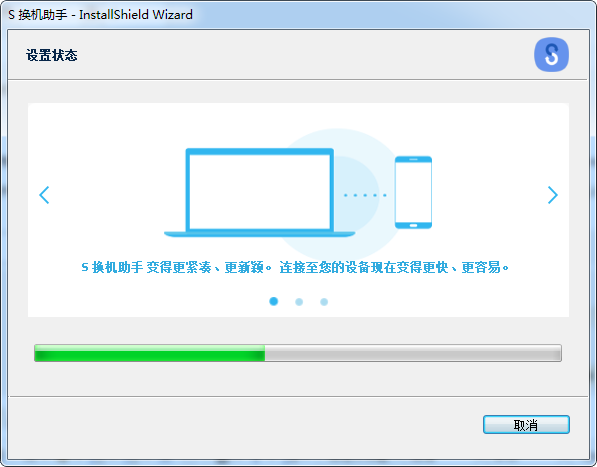
三星S換機助手簡介
快速連接與快速數據傳輸
在電腦上運行S換機助手軟件,并使用USB線纜將您的全新三星設備與電腦相連。
S換機助手軟件將識別您舊設備中的數據并將其移動至您的新設備中。
Simplebackupandrestoration
簡單備份和修復
嘗試S換機助手的全新備份和修復功能。
這些功能可立刻幫您將所有數據備份到您的電腦上,還可輕松恢復任何備份數據-所有這些操作都無需任何復雜的設置。
*該全新備份和修復功能也可幫助您將您的個人數據(聯系人、日程表、備忘錄、信息和通話記錄)、照片、視頻、通知、備注以及其他偏好設置輕松移動。
Datasynchronisation
數據同步
通過WindowsOutlook或者Mac地址簿與iCal,您能在各設備間同步聯系人與日程表。該智能功能,讓您隨時隨地輕松管理日程表。
Devicesoftwareupdate
設備軟件更新
使用S換機助手電腦版更新設備軟件為最新版本。
您的設備將更穩定,性能更卓越。
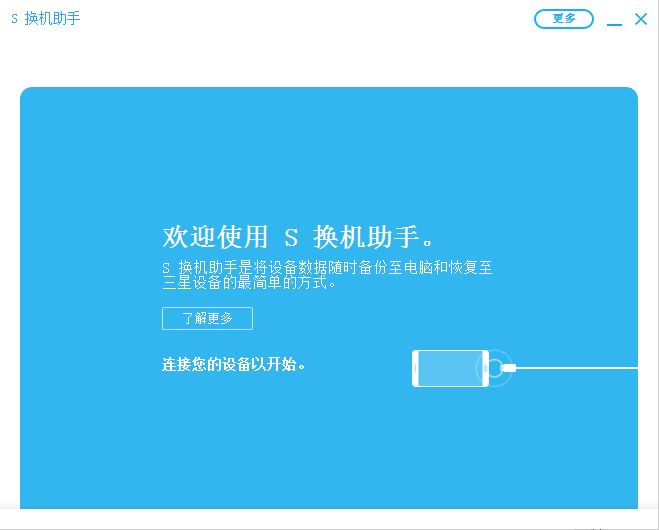
常見問題
FAQs-[S換機助手]“在市場中找不到S換機助手”
S換機助手需AndroidOS4.0或以上
打開“設置->更多->Android版本”,確認設備操作系統版本為AndroidOS4.0或更高版本
如果您的操作系統版本低于4.0,請升級后再次嘗試。
FAQs-[S換機助手]出現此提示“錄制音頻時無法打開S換機助手”
由于S換機助手連接設備時會使用麥克風和揚聲器。所以當麥克風在使用中或者其他外圍設備(如耳機或藍牙耳機等)接入后,他將不能運行。
FAQs-[S換機助手]“我備份/恢復我的SD卡,但我不能在常用的數據文件夾找到數據。”
當您備份和恢復的SD卡后,你可以在在S換機助手的備份文件夾中找到數據。
FAQs-[S換機助手]“雖然我有足夠的空間去存儲我想傳輸的數據,但當我嘗試傳輸時,卻提示沒有足夠的空間。”
當您接收和保存數據時,您暫時需要額外的空間。
當您從Android設備向Galaxy設備傳輸數據時,您需要多于您所傳輸的數據的300MB空間。如果您接收的數據來自iCloud,則您需要額外的500MB。
FAQs-[S換機助手]“雖然傳輸進度顯示100%,但是提示“正在保存…”
當數據傳輸完畢,S換機助手會將接收到的數據存儲為可在默認的應用中打開的格式,在此過程中,會出現“正在保存…”提示。當看到此提示,您可以斷開設備。一旦數據存儲完成,您就可以在默認的應用中打開。
存儲接收數據的時間和數據量大小成正比。
FAQs-[S換機助手]“我選擇了[Android設備]->[發送設備],但是設備不能連接。”
請確保該應用在2臺設備上都在運行。
在選擇了[發送設備]后,將存儲數據的設備靠近另一設備的麥克風。
如仍然不能連接,您可以在應用程序窗口選擇“手動連接”嘗試。
FAQs-[S換機助手]如仍然不能連接,您可以在應用程序窗口選擇“手動連接”嘗試。
請根據以下提示檢查您的數據。
聯系人-在把所有聯系人信息從被連接的設備整合后,只顯示一組聯系人信息。但是,S換機助手會單獨識別每個通訊錄的數據,然后在總通訊錄里顯示聯系人總數。
最近歷史-系統默認顯示的項目取決于設備情況。‘所有歷史’–其中包括信息可能是默認顯示,或者'所有通話'可能是默認顯示。
日歷–貼紙,S備忘錄,圖像,群組
聯系人–鈴聲,信息提示音,震動模式
只有本地賬戶信息可以被傳輸
谷歌/三星賬戶數據和SIM卡數據不能傳輸。
您Galaxyapp里顯示的項目數量和被傳輸到S換機助手里的項目數量也許會有差異,這導致數據傳輸看起來失敗了。
FAQs-[S換機助手]“我收到信息‘所連接的設備不支持S換機助手.請查找支持的設備然后重新嘗試,’設備就不能被連接。”
請查看S換機助手支持的型號。
如果您的設備不在上述列表,請安裝Kies
晚于Note3發布的設備(AndroidOS4.3或更高版本)
Note2(需升級至AndroidOS4.3)
S4/S4LTE-A(需升級至AndroidOS4.3)
S33G/LTE(需升級至AndroidOS4.3)
FAQs-[S換機助手]即使我使用S換機助手支持的型號,但連接還是不能建立。我應該怎么做?
如果S換機助手支持的設備不能連接,請檢查以下事項。
重新將USB插入PC,然后檢查設備型號是否在Windows資源管理器中正確顯示。
當設備在資源管理器中正確的連接和顯示后,重新運行S換機助手,再次檢查連接是否已建立。
如果您的設備仍然沒有在Windows資源管理器或者S換機助手中顯示,請檢查目前連接模式是否是MTP,檢查您的電腦是否達到運行S換機助手的所需的系統要求(PC版本)
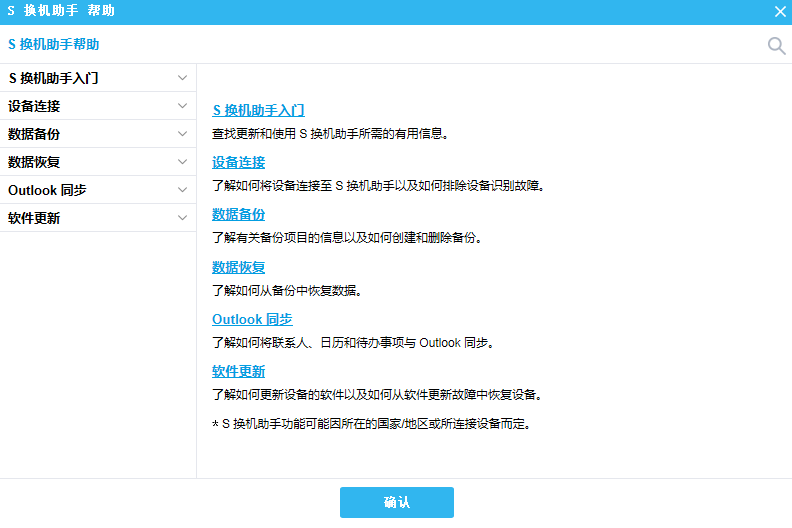
- PC官方版
- 安卓官方手機版
- IOS官方手機版

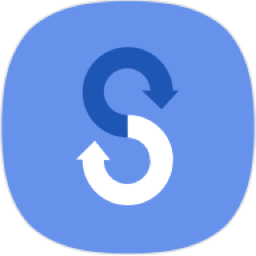













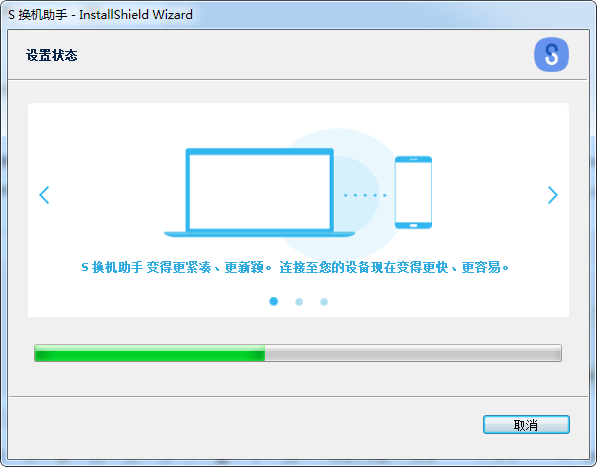
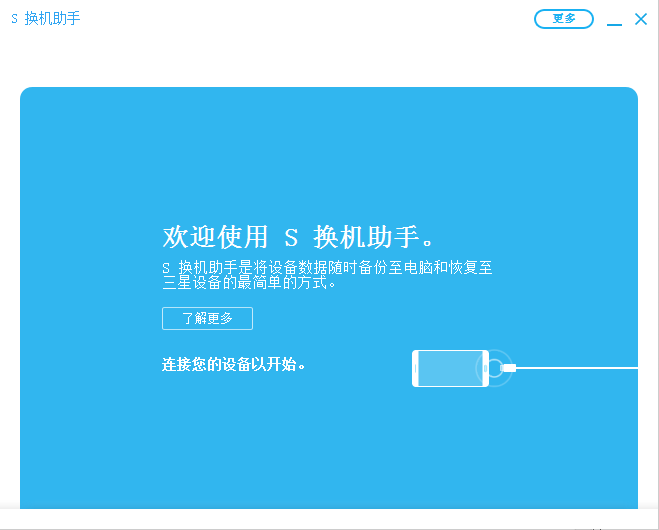
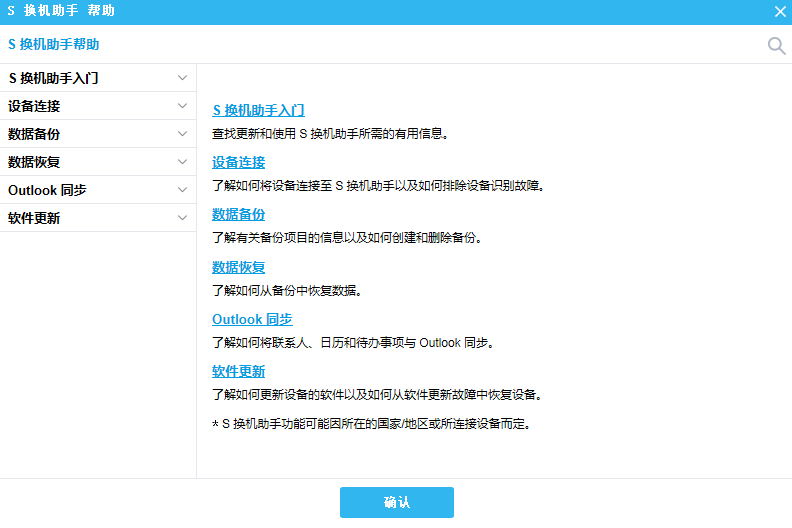
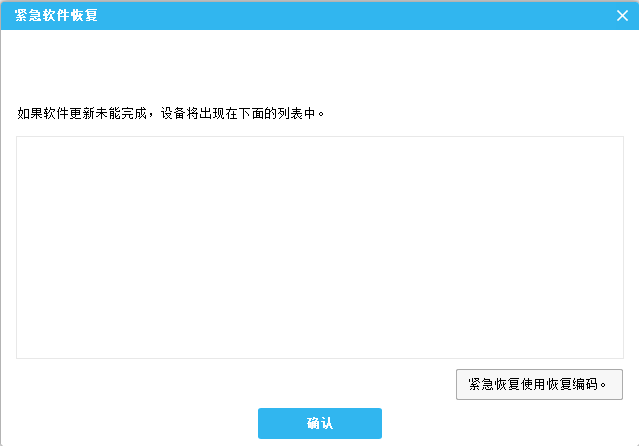
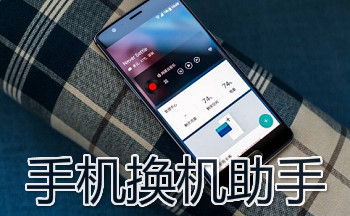
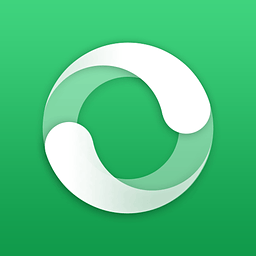 下載
下載 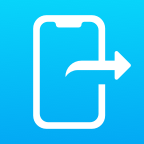 下載
下載  下載
下載  下載
下載  下載
下載 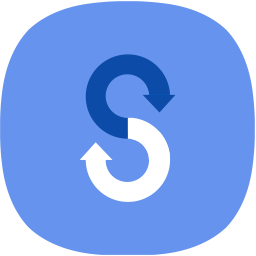 下載
下載 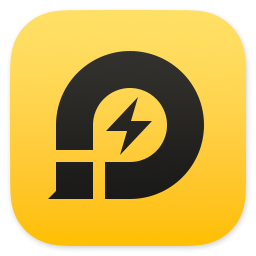 雷電9模擬器v9.0.40 官方最新版
雷電9模擬器v9.0.40 官方最新版
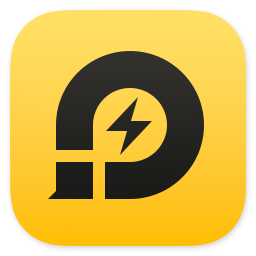 雷電模擬器安卓9綠色版9.0.11 去廣告綠色純凈版
雷電模擬器安卓9綠色版9.0.11 去廣告綠色純凈版
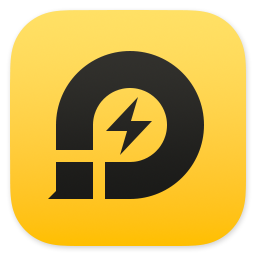 雷電模擬器安卓9版本9.0.11 官方版
雷電模擬器安卓9版本9.0.11 官方版
 沙漏驗機助手5.5.5 官方版
沙漏驗機助手5.5.5 官方版
 MuMu模擬器安卓X版本12.0.0.0 官方版
MuMu模擬器安卓X版本12.0.0.0 官方版
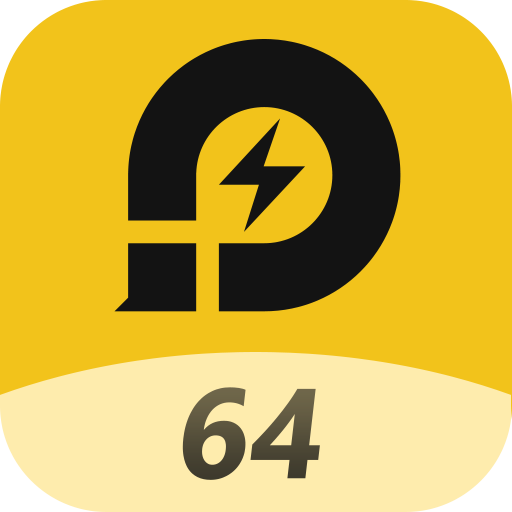 雷電模擬器v4.0.83去廣告綠色純凈版X64免費下載
雷電模擬器v4.0.83去廣告綠色純凈版X64免費下載
 miflash刷機工具3.14.0 官方版
miflash刷機工具3.14.0 官方版
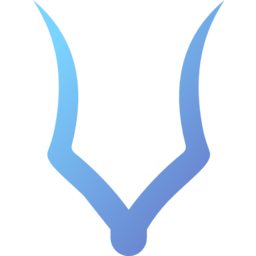 hadesFirm三星手機固件下載工具0.3.6.1 漢化版
hadesFirm三星手機固件下載工具0.3.6.1 漢化版
 大俠阿木一加全能工具箱9.9 最新版
大俠阿木一加全能工具箱9.9 最新版
 ADB通用執行器軟件1.0 綠色版
ADB通用執行器軟件1.0 綠色版
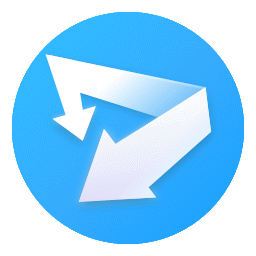 Suite榮耀手機助理11.0.0.524 中文安裝版
Suite榮耀手機助理11.0.0.524 中文安裝版
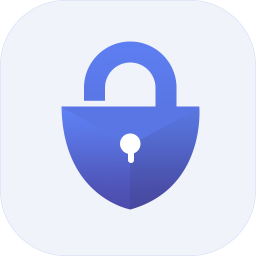 iphone解鎖軟件下載(AnyMP4 iPhone Unlocker)1.0.8 免費安裝版
iphone解鎖軟件下載(AnyMP4 iPhone Unlocker)1.0.8 免費安裝版
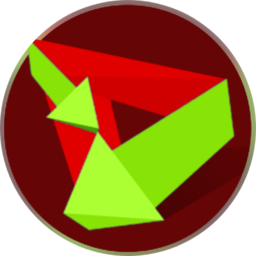 華為手機降級工具(HiSuite Proxy)2.3.5 通用版
華為手機降級工具(HiSuite Proxy)2.3.5 通用版
 真實手機參數生成器1.0 綠色版【附源碼】
真實手機參數生成器1.0 綠色版【附源碼】
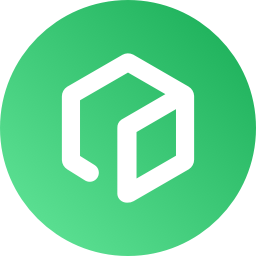 聯想模擬器精簡去廣告版7.6.5 免安裝版
聯想模擬器精簡去廣告版7.6.5 免安裝版
 大神f2刷機工具(大神F2(8675-A全網通)刷機工具包)1.88 簡體中文一鍵安裝版
大神f2刷機工具(大神F2(8675-A全網通)刷機工具包)1.88 簡體中文一鍵安裝版
 精靈云手機電腦版1.0.0.3 官方版
精靈云手機電腦版1.0.0.3 官方版
 面具Magisk神器8.0.4【完整數據包+卸載器】
面具Magisk神器8.0.4【完整數據包+卸載器】
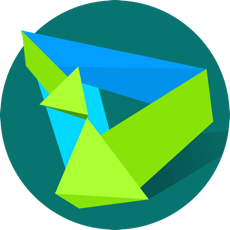 華為鴻蒙2.0回退到EMUI11官方還原工具2021 最新版
華為鴻蒙2.0回退到EMUI11官方還原工具2021 最新版
 懶人遙控器官方版1.0手機版
懶人遙控器官方版1.0手機版
 雷電模擬器綠色移動版4.0.37去廣告免安裝版
雷電模擬器綠色移動版4.0.37去廣告免安裝版
 雷電模擬器v5.0.50 官方正式版
雷電模擬器v5.0.50 官方正式版
 HiSuite華為手機助手13.0.0.310 最新版
HiSuite華為手機助手13.0.0.310 最新版
 奇兔刷機工具8.3.8.0 免費版
奇兔刷機工具8.3.8.0 免費版
 互傳(vivo手機互傳軟件)3.5.12 官方版
互傳(vivo手機互傳軟件)3.5.12 官方版
 夜神安卓模擬器官方版7.0.3.2 最新版【電腦玩手游神器】
夜神安卓模擬器官方版7.0.3.2 最新版【電腦玩手游神器】
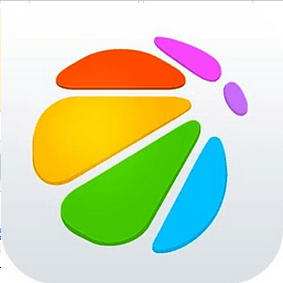 360手機助手pc版3.0.0.1125 電腦版
360手機助手pc版3.0.0.1125 電腦版
 小米手機助手(小米助手)3.2.522.32官方最新版
小米手機助手(小米助手)3.2.522.32官方最新版
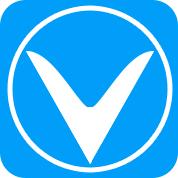 vivo手機助手電腦版2.2.4.10官方正式版
vivo手機助手電腦版2.2.4.10官方正式版
 XY蘋果助手5.1.4.12026 官網正式版
XY蘋果助手5.1.4.12026 官網正式版
 飛鷹一鍵刷機工具1.4.1 官方最新版
飛鷹一鍵刷機工具1.4.1 官方最新版
 遁地模擬器(安卓模擬器)1.5.6 免費官方版
遁地模擬器(安卓模擬器)1.5.6 免費官方版
 pp助手電腦版5.9.7.4150綠色最新版【蘋果系列】
pp助手電腦版5.9.7.4150綠色最新版【蘋果系列】
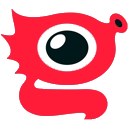 海馬蘋果助手5.0.1 官方最新版
海馬蘋果助手5.0.1 官方最新版
 觸控精靈pc端1.2.2 官方版
觸控精靈pc端1.2.2 官方版


 安卓adb工具1.0.32 最新完整版
安卓adb工具1.0.32 最新完整版 itunes官方下載32位(蘋果itunes xp官方下載
itunes官方下載32位(蘋果itunes xp官方下載 逍遙安卓模擬器8.1.0 官方版
逍遙安卓模擬器8.1.0 官方版